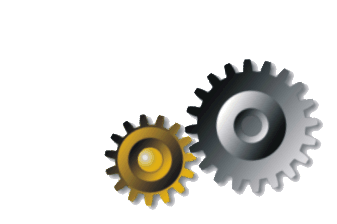
A volte risulta utile capire quali processi sono attivi sul nostro sistema, specialmente quando abbiamo qualche problema e qualcosa sembra essere bloccato o consumare troppe risorse.
Lo strumento più famoso e utilizzato per questo scopo è sicuramente il Task Manager (TASKMGR.exe).
Ma come fare per capire quali servizi sono associati ad ogni processo ?
Digitando dal prompt dei comandi
tasklist /svc è possibile ottenere queste informazioni.
Ecco un esempio :
Nome immagine PID Servizi ========================= ====== =============================================System Idle Process 0 N/D System 4 N/D smss.exe 568 N/D csrss.exe 632 N/D winlogon.exe 656 N/D services.exe 704 Eventlog, PlugPlay lsass.exe 716 Netlogon, PolicyAgent, ProtectedStorage, SamSs svchost.exe 904 DcomLaunch, TermService svchost.exe 960 RpcSs svchost.exe 1188 AudioSrv, CryptSvc, dmserver, ERSvc, EventSystem, helpsvc, lanmanserver, lanmanworkstation, Netman, Nla, RasMan, Schedule, seclogon, SENS, ShellHWDetection, TapiSrv, Themes, TrkWks, W32Time, winmgmt, wuauserv, WZCSVC svchost.exe 1236 Dnscache svchost.exe 1268 LmHosts, RemoteRegistry, WebClient spoolsv.exe 1508 Spooler GOVsrv.EXE 1688 GOVsrv inetinfo.exe 1732 IISADMIN, W3SVC NTRtScan.exe 1864 ntrtscan TmListen.exe 1980 tmlisten wdfmgr.exe 252 UMWdf vmware-authd.exe 304 VMAuthdService vmount2.exe 420 vmount2 vmnat.exe 556 VMware NAT Service OfcPfwSvc.exe 784 OfcPfwSvc vmnetdhcp.exe 1004 VMnetDHCP Come si può notare oltre al nome del processo e all'elenco dei relativi servizi è possibile vedere anche il PID, cioè il codice che identifica univocamente il processo stesso.
Questo può essere utile nei casi in cui ci siano più processi omonimi (svchost.exe è il caso più comune) .
Anche in Task Manager è possibile visualizzare il PID. E' sufficiente cliccare su Visualizza --> Seleziona Colonne --> PID.

In questo modo avremmo sicuramente qualche informazione in più che può tornare utile per terminare "quel" particolare processo che ci disturba.

Tutti i
Tips